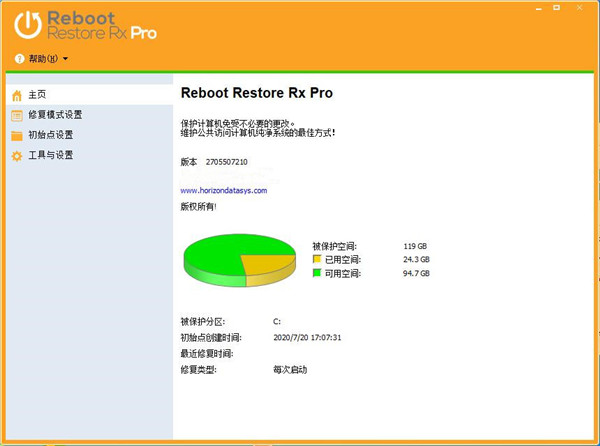教你一键ghost备份系统教程
时间:2023-03-09 16:03:29
除了系统本身的备份功能外,我们还可以借助一键ghost工具备份系统,用于还原系统使用.那么具体是如何备份系统呢?下面小编就教大家一个简单的一键ghost备份系统教程.
1、运行Ghost后,单击“OK”。
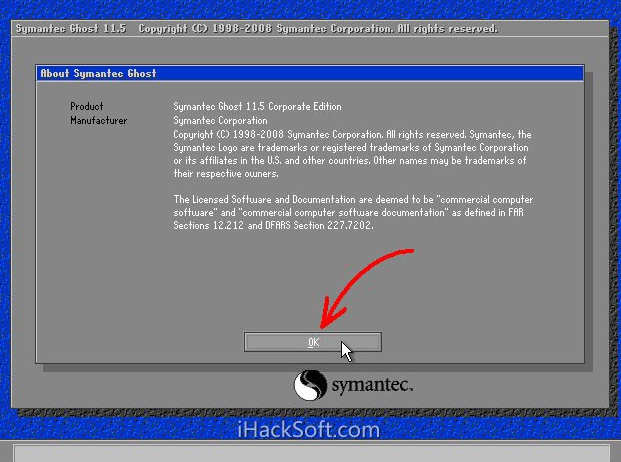
2、依次单击“Local”→“Partition”→“To Image”(意为:本地→分区→到镜像文件)
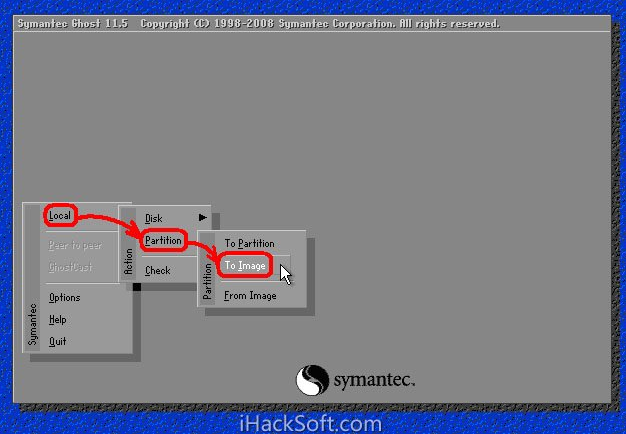
3、出现选择本地硬盘窗口,单击要备份的分区所在硬盘,再单击“OK”。
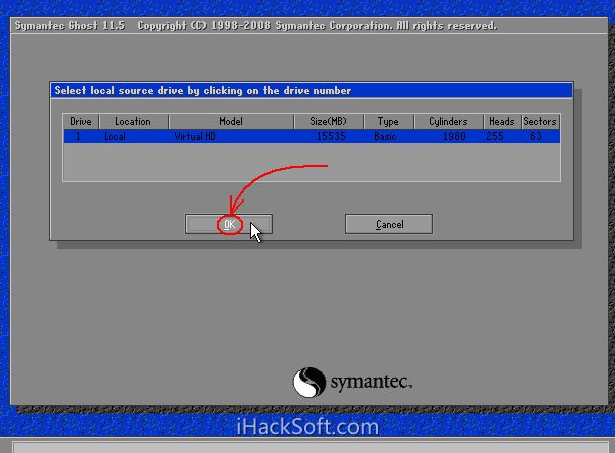
4、出现选择源分区窗口(源分区就是你要备份的那个分区),单击系统所在的分区(通常为1区,一定要弄准),再单击“OK”。
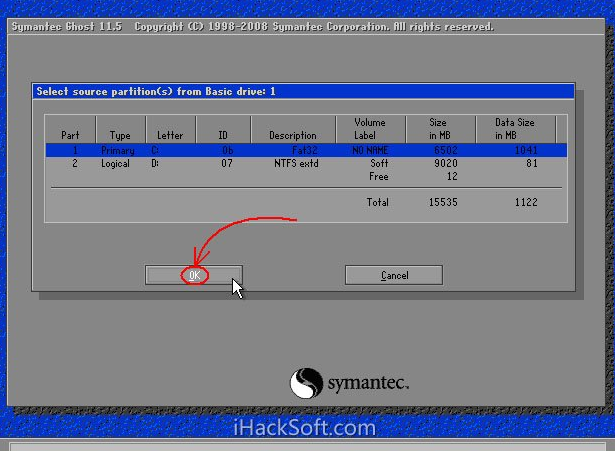
5、此时弹出存储位置对话框,单击黑三角按钮,在下拉列表中选择要存储镜像文件的分区(注意:要确保该分区有足够的存储空间),进入相应的文件夹(注意:要记准存放镜像文件的文件夹,否则恢复系统时将难以找到它),在“File name”(意为:文件名)处输入镜像文件的文件名,输好文件名后,单击“Save”(意为:保存)按钮继续操作。
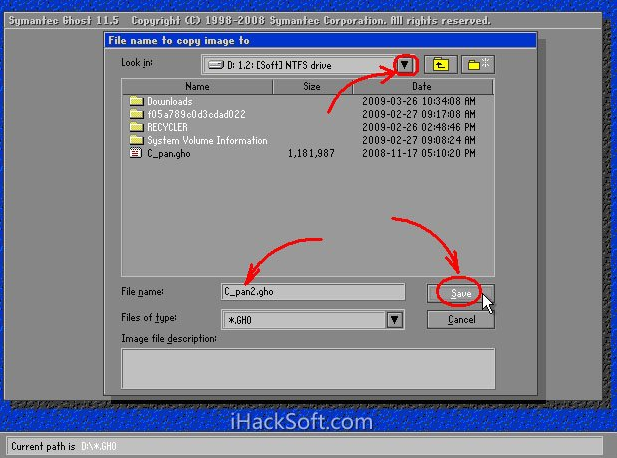
6、如想覆盖已经存在的备份文件,可以在步骤4.1弹出的窗口中直接单击该文件,然后弹出是否覆盖提示,单击“Yes”覆盖旧文件。
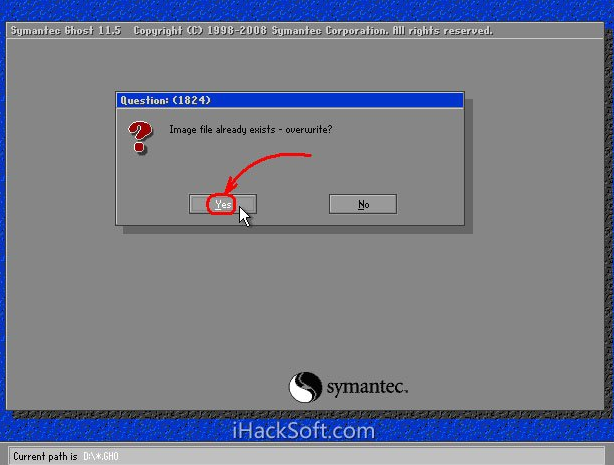
7、出现“是否压缩镜像文件”选项,如下图。有“No(不压缩)、Fast(快速压缩)、High(高压缩比压缩)”三个选项,压缩比越低,备份速度越快,但占用磁盘空间越大;压缩比越高,备份速度越慢,但占用磁盘空间越小。一般选“High”以节省磁盘存储空间,低配置机器或想节省时间可以选择“Fast”或“No”。
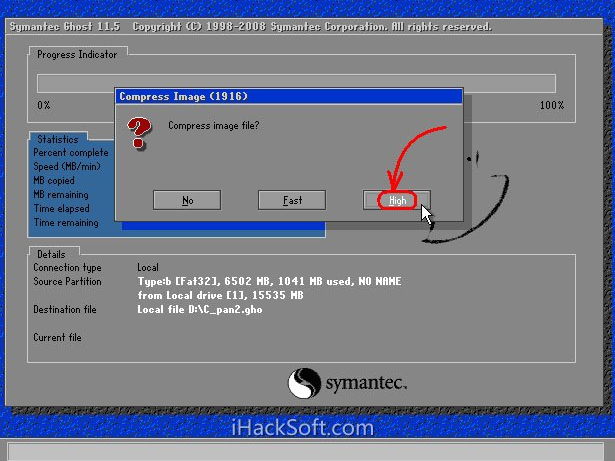
8、出现确认建立镜像文件窗口,单击“Yes”开始备份(未单击“Yes”前若发觉上述某步骤有误请单击“No”取消,然后重来)。
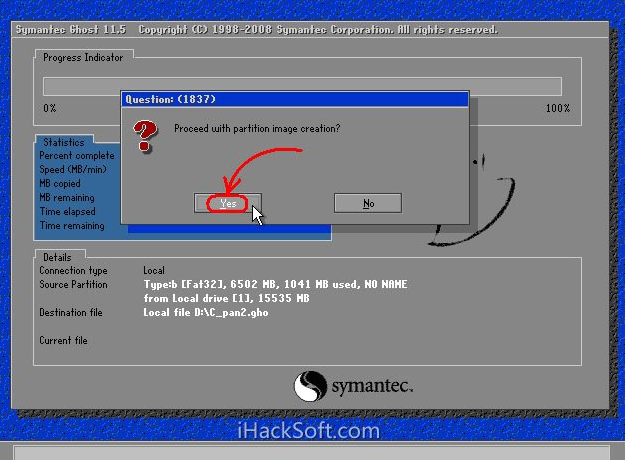
9、开始备份过程。此过程与恢复系统时类似,蓝色进度条走到100%(此过程中鼠标指针隐藏,时间长短由机器配置及数据量大小等因素决定,一般2至20分钟不等)即备份成功。若此过程当中弹出确认对话框,一般是因为所备份分区较大,需要建立分卷镜像文件,单击“OK”确认即可。如弹出别的出错对话框,在确认硬盘可用空间足够的情况下,应怀疑是硬件系统存在故障,请排除硬件故障后再备份。下图中部蓝色区域6项动态数值从上到下依次为:完成进度百分比、速度MB/每分、已经拷贝数据量、剩余数据量、已用时间、剩余时间。
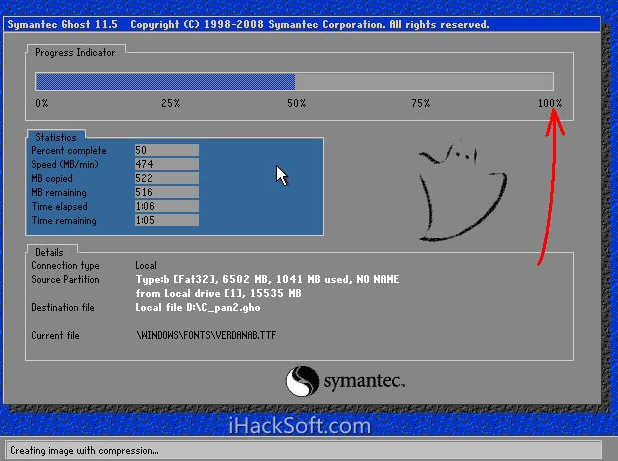
10、弹出创建成功窗口,如下图。至此,系统已经备份完毕,后面的步骤不重要了。单击“Continue”即回到Ghost初始界面。
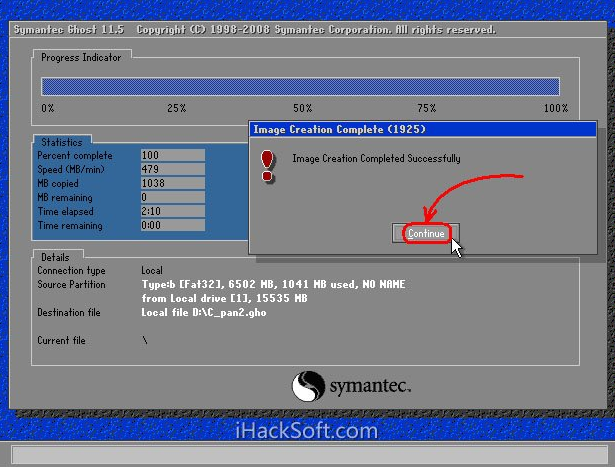
11、单击“Quit”准备退出Ghost。
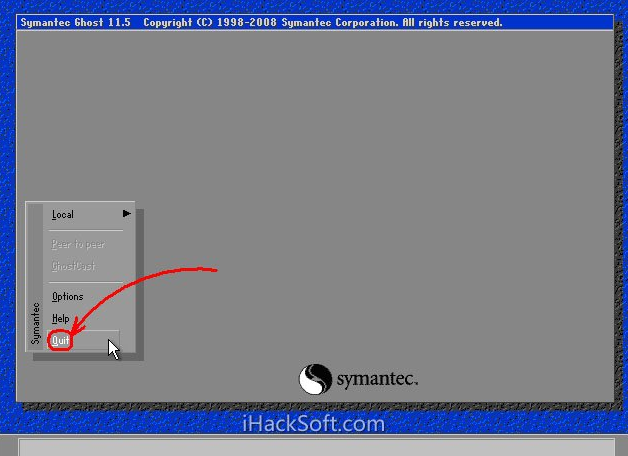
12、弹出确认对话框:你真的要退出吗?单击“Yes”退出Ghost。这时可以关机或重启了。
以上就是教你一键ghost备份系统教程,希望能帮助到大家。

AMD在今年发布了两款全新锐龙APU处理器,即R3 2200G、R5 2400G两款型号,其中R5-2400G不仅CPU性能更强,而内置的VEGA 11核显性能也更为强劲,那么VEGA 11相当于什么显卡?下面带来AMD锐龙Ryzen5 2400G核显评测,来看看吧! AMD锐龙Ryzen5 2400G核显评测 参数方
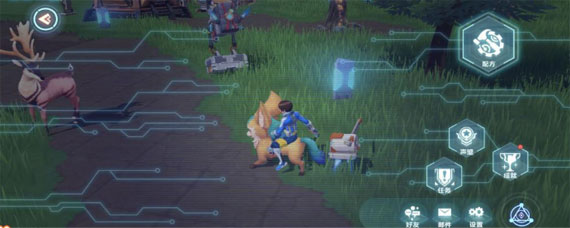
首先点击游戏主界面的通讯器按钮,进入游戏设置,再点击基础设置与高级设置,就可以看到画面质量的设置了,包括简洁、流畅、标准、精细、极致。越往后画质水平越高,对你的配置要求也越高

萌推app是不少人的购物选择,在这里,有丰富的品牌、有特价、有秒杀。还有新人红包,很划算。而萌推怎么砍价呢?一起来了解下。

欢乐斗地主单机能量是欢乐斗地主单机玩法必备的消耗品,玩家选择玩单机场,每一局就会消耗一个能量,如果能量不足是无法进行游戏的。玩家们可以通过观看一次广告获得6点能量或者60钻石获得72小时无限能量。

抖音评论颜色黄色字体是怎么弄来的?如果你的评论点赞足够多,说不定字体就会变哦!下面,我们来看看抖音评论字体颜色设置教程。

黄金神龙加点推荐:速度+10,漂移+10,集气+5,加速器+10。黄金神龙的属性较为均衡,对于这样的车型,要发挥其优势,除了集气其他加满可以更好的发挥其优势能力,在史诗赛车中本身属性就拔尖的黄金神龙可以更强。

为您提供代收垃圾 v1.1.97安卓版,手机版下载,代收垃圾 v1.1.97apk免费下载安装到手机.同时支持便捷的电脑端一键安装功能!

江苏电信oa系统是一个高效率的移动OA服务平台,专为江苏电信 办公 打造出,江苏电信oa系统能随时随地对文书开展批办,对各种各样文书开展管理方法存档解决,适用线上公布各种各样每

Coollector(电影百科全书),Coollector是一款优秀的电影资料管理软件,非常适合国外电影、美剧、日剧等爱好者使用,介于电影百科全书,视频收藏管理器和在线电影分类目录之间的混合产品,您可以免费下载。

求知拍照识物app下载-求知拍照识物app是一款实用的识物小工具。随手打开求知拍照识物app扫一扫就能帮您识别鉴定图片,简单的操作方法,谁都可以使用,您可以免费下载安卓手机求知拍照识物。

豆信是一个开源的微信开发框架,具备简洁、高效、优雅、易扩展等特点,自主研发的插件扩展机制与视图构建工具能够帮助开发者快速实现微信端功能的开发! 功能介绍 高度封装 豆信对

三国梦单刀赴会下载,三国梦单刀赴会是一个三国杀的单机版手机游戏,三国梦单刀赴会手游中玩家选择一个三血白板武将开始游戏,你的敌人是拥有一定AI的电脑,敌人的数量是每关逐步增加。